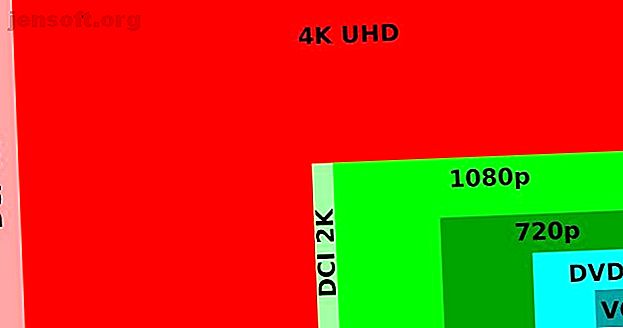
Οι γραφικές παραστάσεις και οι ρυθμίσεις παιχνιδιών βίντεο εξηγούνται
Διαφήμιση
Εάν είστε νέοι στο PC gaming, ίσως να μην έχετε εξερευνήσει ποτέ τις ρυθμίσεις γραφικών του video game. Οι περισσότεροι άνθρωποι γνωρίζουν ότι οι υψηλότερες ρυθμίσεις είναι καλύτερες, αλλά τι κάνουν πραγματικά όλες αυτές οι ρυθμίσεις παιχνιδιού;
Είμαστε εδώ για να εξηγήσουμε τις πιο συνηθισμένες ρυθμίσεις γραφικών παιχνιδιών βίντεο. Θα δούμε πώς λειτουργούν και πώς επηρεάζουν το σύστημά σας και τα παιχνίδια σας.
1. Ανάλυση οθόνης

Ανάλυση είναι η ποσότητα pixel που υπάρχει στην οθόνη σας, η οποία υπαγορεύει τη συνολική ποιότητα της εικόνας. Θα δείτε ότι αυτό εκφράζεται ως δύο αριθμοί, όπως 1920 × 1080 (1080p) ή 2560 × 1440 (1440p). Ο πρώτος αριθμός δείχνει το πλάτος της οθόνης σε εικονοστοιχεία, ενώ το δεύτερο είναι το ύψος σε εικονοστοιχεία.
Όλες οι οθόνες διαθέτουν προεπιλεγμένες ρυθμίσεις ανάλυσης, τις οποίες μπορείτε να αλλάξετε. Αν έχετε οθόνη 1080p, μπορείτε να εμφανίσετε σε ανάλυση μικρότερη από 1920 × 1080, αλλά όχι υψηλότερη.
Ανεξάρτητα από αυτό, μπορείτε να αλλάξετε την ανάλυση οθόνης ενός παιχνιδιού. Η ρύθμιση ενός παιχνιδιού για προβολή υψηλότερου από την οθόνη που μπορεί να χειριστεί είναι άσκοπο, καθώς θα χάσετε τις επιπλέον λεπτομέρειες.
Οι υψηλότερες αναλύσεις φέρνουν ένα αξιοσημείωτο χτύπημα στην ποιότητα της εικόνας, επειδή υπάρχουν περισσότερες γραφικές πληροφορίες ανά πλαίσιο. Φυσικά, η αύξηση της ανάλυσης θα ασκήσει μεγαλύτερη πίεση στη GPU σας. Η αυξανόμενη ανάλυση είναι μία από τις πιο απλές και μεγαλύτερες αναβαθμίσεις ποιότητας που μπορείτε να κάνετε, οπότε βεβαιωθείτε ότι διαθέτετε μια GPU που μπορεί να χειριστεί υψηλές αναλύσεις πριν την εκκίνηση.
Παρακάτω υπάρχουν δύο εικόνες, μεγεθυνμένες σε 200x. Μια εικόνα λήφθηκε σε ανάλυση 1440 × 900 (περίπου 720p). η άλλη λήφθηκε στα 1920 × 1200 (περίπου 1080p). Σημειώστε την πρόσθετη λεπτομέρεια στα μαλλιά και τις γραμμές γύρω από τα μάτια.

Ορισμένα κόλπα παιχνιδιών και λογισμικού χρησιμοποιούν ειδικές μεθόδους για την απόδοση σε υψηλότερη ανάλυση από ό, τι είναι κανονικά δυνατό. Για παράδειγμα, η παρακάτω εικόνα δείχνει το παιχνίδι Nintendo DS, Animal Crossing: Wild World.
Η αριστερή πλευρά που ακολουθεί εμφανίζει την κανονική ανάλυση 256 × 192, ενώ η δεξιά έχει το ίδιο παιχνίδι χρησιμοποιώντας ανάλυση 1024 × 768 μειωμένη στην αρχική οθόνη 256 × 192. Θα μπορούσατε να επιτύχετε αυτό το αποτέλεσμα χρησιμοποιώντας έναν εξομοιωτή.

2. Ρυθμός ανανέωσης
Όταν αλλάζετε την ανάλυση στις ρυθμίσεις του παιχνιδιού, ενδέχεται να δείτε έναν άλλο αριθμό δίπλα από αυτό. Αυτό αντιπροσωπεύει τον αριθμό των καρέ ανά δευτερόλεπτο (FPS) που το παιχνίδι στέλνει στην οθόνη σας. Το FPS που μπορεί να εμφανίσει η οθόνη σας είναι γνωστό ως ρυθμός ανανέωσης 60Hz σε σχέση με 144Hz έναντι 240Hz: Do Matter Refresh Rate Monitor? 60Hz έναντι 144Hz έναντι 240Hz: Οι τιμές ανανέωσης της οθόνης έχουν σημασία; Αγοράζοντας μια νέα οθόνη; Αναρωτιέστε πιθανώς αν το ποσοστό ανανέωσης έχει σημασία ή όχι. Δείτε πώς διαφέρουν τα 60Hz, 144Hz και 240Hz. Διαβάστε περισσότερα, το οποίο μετράται σε hertz (Hz).
Οι περισσότερες τυποποιημένες οθόνες έχουν ρυθμό ανανέωσης 60Hz, πράγμα που σημαίνει ότι μπορούν να σχεδιάσουν μια νέα εικόνα στην οθόνη 60 φορές το δευτερόλεπτο. Η κάρτα γραφικών (και το παιχνίδι) ενδέχεται να είναι σε θέση να αποστείλει υψηλότερο FPS από ό, τι μπορεί να εμφανίσει η οθόνη σας. Ωστόσο, το ρυθμό ανανέωσης της οθόνης σας λειτουργεί αποτελεσματικά ως ένα καπάκι στο FPS του παιχνιδιού σας, καθώς η οθόνη 60Hz δεν μπορεί να εμφανίσει 144 καρέ ανά δευτερόλεπτο.
Το 60FPS είναι το γενικά αποδεκτό πρότυπο για το ομαλό παιχνίδι. Ο υψηλότερος ρυθμός ανανέωσης θα παράγει πιο ομαλές εικόνες, οι οποίες επιβαρύνουν περισσότερο τη GPU σας. Εάν δεν είστε σίγουροι, μπορείτε να ελέγξετε το ρυθμό ανανέωσης της οθόνης σας στη δοκιμή UFO. Έχουμε εξηγήσει πώς να καθορίσει χαμηλή FPS στα Windows Πώς να καθορίσει χαμηλή FPS παιχνιδιών στα Windows Πώς να καθορίσει χαμηλή FPS παιχνιδιών στα Windows Βιώνοντας χαμηλή FPS, ενώ το PC gaming; Δοκιμάστε αυτές τις συμβουλές για να διορθώσετε χαμηλό ρυθμό καρέ κατά την αναπαραγωγή παιχνιδιών στα Windows 10. Διαβάστε περισσότερα εάν δεν είστε ικανοποιημένοι με τα αποτελέσματά σας.
3. Ποιότητα υφής
Η ποιότητα της υφής είναι ακριβώς αυτό που ακούγεται: πώς φαίνονται τα καλά στοιχεία του περιβάλλοντος εντός του παιχνιδιού. Οι υφές είναι δέρματα που κάθονται πάνω από τα βασικά μπλοκ του τρισδιάστατου περιβάλλοντος.
Η αύξηση της ποιότητας της υφής θα βελτιώσει την ποιότητα των γραφικών του παιχνιδιού. Κάνοντας αυτό είναι συχνά μάλλον εντατική, καθώς μια αλλαγή ποιότητας υφής συνήθως προσαρμόζει όλες τις υφές του παιχνιδιού. Τα αποτελέσματα είναι εντονότερες και λιγότερο θολές εικόνες με το κόστος ενός βαρύτερου φορτίου στην κάρτα γραφικών σας.
Για παράδειγμα, μια φωτογραφία στον τοίχο μπορεί να φαίνεται θολή και να μην διακρίνεται στις ρυθμίσεις Χαμηλής υφής, αλλά να έχει αρκετές λεπτομέρειες για να μελετήσει καθαρά το High. Δείτε την παρακάτω σύγκριση ενός στιγμιότυπου στο BioShock Infinite για ένα παράδειγμα:

Όλες οι ρυθμίσεις ποιότητας δουλεύουν με παρόμοιο τρόπο, οπότε δεν θα τις ξεπεράσουμε ξεχωριστά. Αυτό περιλαμβάνει την ποιότητα shader, η οποία προσαρμόζει την καθαρή ισορροπία του φωτός και του σκότους στο παιχνίδι.
Οι ιδιαίτερες βελτιώσεις που έγιναν μέσω ποιοτικών χτυπήσεων είναι δύσκολο να εντοπιστούν, καθώς ποικίλλουν από το παιχνίδι στο παιχνίδι. Μπορείτε να ρυθμίσετε τυπικά ένα μόνο ρυθμιστικό σε επίπεδα όπως το χαμηλό, το μεσαίο και το υπερβολικό, ή να βουτήξετε σε προχωρημένες ρυθμίσεις και να τροποποιήσετε τα πάντα ξεχωριστά, αν προτιμάτε.
Για γενική χρήση, οι μεσαίες ρυθμίσεις είναι συχνά μια καλή ιδέα, καθώς εξισορροπούν ένα εντυπωσιακό τοπίο με δυνατότητα αναπαραγωγής.
4. Αντιπαράθεση
Πριν εξηγήσετε την αντι-ψευδαίσθηση (AA), είναι χρήσιμο να καταλάβετε ποια είναι η πρώτη ψευδαίσθηση. Η αλλοίωση εμφανίζεται όταν οι εικόνες χαμηλής ανάλυσης παράγουν γραμμικές και καμπύλες pixelated (και όχι ομαλές). Αυτό είναι αποτέλεσμα της χρήσης τετραγώνων εικονοστοιχείων για την αντιπροσώπευση στρογγυλοποιημένων αντικειμένων πραγματικής ζωής.
Το Anti-aliasing εγχέει μπλοκ του ίδιου ή παρόμοιου χρώματος γύρω από τις γραμμές μιας εικόνας, δημιουργώντας ένα ομαλότερο αποτέλεσμα. Αυτό μειώνει την ασυνήθιστη ματιά γύρω από τα άκρα των αντικειμένων του παιχνιδιού σας. Υπάρχουν διαφορετικά είδη τεχνικών κατά της αλλοιώσεως. οι οδηγοί της GPU σας αποφασίζουν ποιοι θα χρησιμοποιήσουν. Ωστόσο, μπορείτε συχνά να αλλάξετε την ποιότητα της κατά της ψευδαίσθησης που θέλετε στις επιλογές του παιχνιδιού σας.

Ανάλογα με τις μεθόδους AA που χρησιμοποιούνται, μπορεί να φορολογήσει τη GPU σε μικρό ή μεγάλο ποσό. Προσπαθήστε να εμφανίσετε το εφέ AA εάν παρατηρήσετε οδοντωτές ακμές σε όλο το μέρος, ειδικά σε στοιχεία όπως το φύλλωμα και το γρασίδι.

Η κατά της αλλοιώσεως είναι πιο αποτελεσματική σε χαμηλότερες αναλύσεις. Σε υψηλότερες αναλύσεις, όπως το 4Κ, τα εικονοστοιχεία είναι τόσο μικρά ώστε κάθε φαινόμενο ψευδώνυμο είναι αμελητέο.
5. VSync
Το VSync (σύντομη για τον κάθετο συγχρονισμό) συγχρονίζει την έξοδο FPS του παιχνιδιού σας με το ρυθμό ανανέωσης της οθόνης σας, προκειμένου να αποφευχθεί το σχίσιμο της οθόνης. (Και πώς να τα διορθώσετε) 5 Συνηθισμένα προβλήματα παιχνιδιών PC (και πώς να τα διορθώσετε) Εδώ είναι τα πιο συνηθισμένα προβλήματα τυχερού παιχνιδιού PC που θα συναντήσετε, τι προκαλεί και πώς να τα διορθώσετε. Διαβάστε περισσότερα) συμβαίνει όταν η GPU σας εξάγει περισσότερα καρέ ανά δευτερόλεπτο από ό, τι μπορεί να χειριστεί η οθόνη σας. Έτσι, η κάρτα στέλνει ένα νέο πλαίσιο πριν τελειώσει η οθόνη σας, δείχνοντας την προηγούμενη.
Μπορείτε να δείτε ένα παράδειγμα διάτρησης οθόνης παρακάτω. Παρατηρήστε πώς η εικόνα χωρίζεται σε τρία κομμάτια που δεν ευθυγραμμίζονται. Παρόλο που το σκίσιμο της οθόνης δεν είναι πάντα προφανές κατά την αναπαραγωγή ενός παιχνιδιού, πιθανόν να το παρατηρήσετε εάν παρακολουθήσετε την επιβράδυνση της αναπαραγωγής των εγγεγραμμένων παιχνιδιών.

Η ενεργοποίηση του VSync καταργεί σχεδόν όλο το σκίσιμο της οθόνης από το gameplay σας. Ωστόσο, έχει δύο μειονεκτήματα. Το πρώτο είναι ότι μπορεί να εισαγάγει καθυστέρηση εισόδου, η οποία είναι όταν οι εισόδους του κουμπιού σας δεν ισχύουν αμέσως στο παιχνίδι.
Το άλλο πρόβλημα είναι ότι εάν το FPS του παιχνιδιού πέσει κάτω από το ρυθμό ανανέωσης της οθόνης σας, κλειδώνει τον ρυθμό καρέ σε χαμηλότερη συγχρονισμένη τιμή, όπως 30FPS. Αυτό μπορεί να οδηγήσει σε παιχνίδια που τραβούν άσκοπα το άλμα μεταξύ 30 και 60FPS είναι πολύ πιό τρελό από το να μένεις στα 59FPS.
Για να αντιμετωπιστεί αυτό το ζήτημα, οι κατασκευαστές GPU δημιούργησαν ξεχωριστές ενότητες για οθόνες οι οποίες συγχρονίζουν ρυθμούς ανανέωσης δυναμικά με ρυθμούς καρέ. Αυτές οι εναλλακτικές επιλογές συγχρονισμού, όπως το G-Sync της Nvidia και το FreeSync της AMD, αφαιρούν κάθε συσκότιση που σχετίζεται με το VSync.
Ωστόσο, αυτές οι εναλλακτικές μέθοδοι συγχρονισμού απαιτούν συμβατή οθόνη και GPU, η οποία περιορίζει την έκθεση αυτής της πρωτοποριακής τεχνολογίας. Στις περισσότερες περιπτώσεις, εκτός αν το σχίσιμο στην οθόνη σας ενοχλεί πραγματικά, προτιμάτε να απενεργοποιείτε το VSync και να απολαμβάνετε υψηλότερα ποσοστά καρέ.
6. Τελειοποίηση
Οι υφές στο παιχνίδι αποτελούνται από τετράγωνα-πολυγωνικά σχήματα από τρίγωνα που σχηματίζονται πάνω από το σχήμα των αντικειμένων. Το Tessellation επιτρέπει στις κάρτες γραφικών να επαναλαμβάνουν τα τετράγωνα πολλές φορές πάνω σε οποιαδήποτε δεδομένη επιφάνεια. Η επαναλαμβανόμενη σχεδίαση επιτρέπει την μετατόπιση της υφής, η οποία δημιουργεί εξογκώματα σε τοπία.
Θα το παρατηρήσετε αυτό πιο καθαρά όταν κοιτάζετε επιφάνειες όπως τοίχους από τούβλα. Με την υψηλή εξομάλυνση, αυτά θα έχουν ρεαλιστικά χτυπήματα και καμπύλες. Χωρίς αυτό, θα φαίνονται ομαλά και λιγότερο πιστευτά.
Στα περισσότερα παιχνίδια, η τακτοποίηση δεν είναι ότι φορολογεί τη GPU σας. Αξίζει να προσπαθήσετε να το ενεργοποιήσετε και να δείτε αν βελτιώνει το παιχνίδι σας χωρίς να επηρεάζει την απόδοση, αλλά δεν είναι το πιο ζωτικό γραφικό περιβάλλον παιχνιδιού.

7. Περιβόλιση περιβάλλοντος
Η Περιβαλλοντική Αποκλεισμός δημιουργεί ρεαλιστικές μεταβάσεις σκιών μεταξύ διαφορετικών φυσικών αντικειμένων. Η απόφραξη του περιβάλλοντος κατά τη διάρκεια του παιχνιδιού, αν και αισθητή, δεν θα υπαγορεύει την ποιότητα σκιάς. Αυτός είναι ο λόγος για τον οποίο η απόφραξη του περιβάλλοντος είναι συνήθως μια ξεχωριστή επιλογή από την ποιότητα σκιάς.
Αντ 'αυτού, η απόφραξη του περιβάλλοντος θα φωτίσει ή θα σκουρύνει τις σκιές σε σχέση με άλλα αντικείμενα. Στο παρακάτω παράδειγμα, η απόφραξη του περιβάλλοντος σκουραίνει τη σκιά κάτω από το τραπέζι για να δημιουργήσει ένα πιο ρεαλιστικό εφέ φωτισμού στο δωμάτιο.
Σε πολλές περιπτώσεις, πιθανότατα δεν θα παρατηρήσετε το αποτέλεσμα πάρα πολύ. Κάνει το φως πιο ρεαλιστικό, αλλά δεν θα σας εκσφενδονίσει με περισσότερες λεπτομέρειες.

8. Ανισοτροπικό φιλτράρισμα
Το φιλτράρισμα επιτρέπει στα παιχνίδια να μεταβαίνουν ομαλά ανάμεσα σε υφές υψηλής ποιότητας κοντά στον παίκτη και υφές χαμηλής ποιότητας πιο μακριά, όπου δεν μπορείτε να τις δείτε τόσο καθαρά. Μια ξαφνική αλλαγή από σαφείς σε θολές φαίνεται φοβερή, οπότε το φιλτράρισμα είναι σημαντικό.
Το ανισότροπο φιλτράρισμα μειώνει την ποσότητα θόλωσης της υφής σε μεγάλες αποστάσεις. Αυτά τα αποτελέσματα ανισότροπης διήθησης φαίνονται καλύτερα σε λοξές γωνίες (γωνίες που δείχνουν μεγάλες αποστάσεις) και όχι απευθείας μπροστά από τον χαρακτήρα σας.
Πριν από το ανισότροπο φιλτράρισμα, τα δύο ή τρι-γραμμικά φιλτράρισμα ήταν κοινά. Αυτός ο τύπος φιλτραρίσματος υποβαθμίζει αργά την ποιότητα της υφής σε αποστάσεις. Το ανισοτροπικό φιλτράρισμα, από την άλλη πλευρά, αναπαράγει παρόμοια ποιότητα υφής σε κοντινές και μακρινές αποστάσεις.
Μπορείτε να δείτε παρακάτω ένα δείγμα. Η χρήση του δεν είναι πολύ απαιτητική για το υλικό σας, και πολλά παιχνίδια σήμερα επιτρέπουν ακόμη και αυτό από προεπιλογή, έτσι δεν χρειάζεται να το προσαρμόσετε.

Μπορεί να φαίνεται ότι το ανισότροπο φιλτράρισμα μειώνει τα φαινόμενα σκίασης σε απομακρυσμένες αποστάσεις. Αυτό οφείλεται στο μειωμένο θόλωμα, το οποίο μειώνει τα σκούρα σημεία που δημιουργούνται με τα αποτελέσματα καπνού και υφής.
9. Υψηλή δυναμική περιοχή (HDR)
Ενώ δεν είναι τυπικά μια ρύθμιση που μπορείτε να αλλάξετε, το HDR είναι ένας σημαντικός γραφικός όρος που πρέπει να γνωρίζετε. Ουσιαστικά, το HDR βελτιώνει την αντίθεση μεταξύ φωτεινών και σκοτεινών τμημάτων της οθόνης σας. Αυτό κάνει τα σκοτεινά μέρη να φαίνονται πιο σκούρα και τα φωτεινά μέρη φαίνονται πιο φωτεινά.
Θα χρειαστείτε μια οθόνη με δυνατότητα HDR για να επωφεληθείτε από αυτό, οπότε ίσως θελήσετε να ψωνίσετε για μια οθόνη HDR όταν είναι ώρα να αντικαταστήσετε τη δική σας.
10. Ανθισμένο

Το Bloom είναι ένα φαινόμενο που προσπαθεί να κάνει το φως στα παιχνίδια να "αισθανθεί" φωτεινότερα. Φυσικά, η οθόνη σας μπορεί να γίνει τόσο φωτεινή, οπότε η ανθοφορία χρησιμοποιεί άλλες οπτικές μεθόδους για να αυξήσει το αποτέλεσμα. Θα παρατηρήσετε την άνθηση όταν βλέπετε το φως να χύνεται πάνω από τις άκρες των αντικειμένων, όπως οι χαρακτήρες και οι τοίχοι.
Υποτίθεται ότι αναπαράγει την αίσθηση εξαιρετικά φωτεινού φωτός που συντρίβει το μάτι σας ή μια φωτογραφική μηχανή. Χρησιμοποιείται με μέτρο μπορεί να είναι αποτελεσματική, αλλά μερικά παιχνίδια πηγαίνουν πέρα από το σκάφος μαζί του.
11. Θόλωμα κίνησης
Αυτό είναι ένα απλό γραφικό αποτέλεσμα. Η θαμπάδα κινήσεων εισάγει ασαφή εικόνα όταν περιστρέφεται η κάμερα μέσα στο παιχνίδι. Όπως ανθίζει, χρησιμοποιείται συνήθως για κινηματογραφικό αποτέλεσμα, καθώς μιμείται παρόμοιες ιδιότητες που παρατηρούνται στις ταινίες.
Πολλοί άνθρωποι προτιμούν να στρέφουν τη θαμπή κίνηση, καθώς μειώνουν την ποιότητα και προσθέτουν στην φυσική θολότητα.
12. Πεδίο Προβολής

Το πεδίο προβολής, συχνά συντομευμένο σε FOV, καθορίζει πόσο μεγάλη είναι η γωνία που βλέπει ο χαρακτήρας σας σε ένα παιχνίδι πρώτου προσώπου. Με την αύξηση αυτή μπορείτε να βλέπετε όλο τον κόσμο ταυτόχρονα (βελτιώνοντας ουσιαστικά την περιφερειακή όραση), αλλά μπορεί να καταστήσει πιο δύσκολη τη στόχευσή σας καθώς σβήνει περισσότερες πληροφορίες στο ίδιο μέγεθος οθόνης.
Γενικά, θα πρέπει να αυξήσετε το FOV σε ένα επίπεδο όπου μπορείτε να δείτε όσο το δυνατόν περισσότερο, χωρίς αυτό να επηρεάζει το υπόλοιπο gameplay σας.
Χρησιμοποιώντας Ρυθμίσεις AMD Radeon και Ρυθμίσεις Nvidia

Έχουμε εξετάσει γενικά τις ρυθμίσεις που μπορείτε να προσαρμόσετε σε μεμονωμένα παιχνίδια. Ωστόσο, μπορείτε επίσης να αλλάξετε πολλά από αυτά στο μενού ρυθμίσεων της κάρτας γραφικών. Ανοίξτε την εφαρμογή Nvidia ή AMD στον υπολογιστή σας και μπορείτε να προσαρμόσετε ορισμένα από αυτά σε παγκόσμιο επίπεδο.
Είτε τα αλλάζετε στο παιχνίδι είτε μέσω της εφαρμογής της κάρτας γραφικών σας, όλες αυτές οι (και περισσότερες) γραφικές ρυθμίσεις μπορεί να είναι δύσκολο να διαχειριστούν. Αν δεν θέλετε να παίξετε μαζί τους μόνοι σας, τόσο η Nvidia όσο και η AMD παρέχουν εργαλεία για τη βελτιστοποίηση των παιχνιδιών για το διαθέσιμο υλικό σας.
Μέσα στο λογισμικό Radeon της AMD, θα βρείτε τρία εργαλεία συμβούλων AMD Radeon. Μπορείτε να εκτελέσετε τον Σύμβουλο Παιχνιδιών μέσα σε οποιοδήποτε παιχνίδι για να λάβετε προτάσεις για καλύτερη απόδοση. Ο Σύμβουλος ρυθμίσεων σαρώνει το σύστημά σας και παρέχει συστάσεις βάσει της ρύθμισης. Τέλος, ο Σύμβουλος Αναβάθμισης θα σας βοηθήσει να προσδιορίσετε εάν μπορείτε να παίξετε ένα συγκεκριμένο παιχνίδι.
Εάν διαθέτετε GPU Nvidia, η τεχνολογία Nvidia GeForce Experience παρέχει παρόμοια λειτουργικότητα. Μπορείτε να το χρησιμοποιήσετε για να εφαρμόσετε αυτόματα την καλύτερη ισορροπία ποιότητας και απόδοσης για πολλά παιχνίδια.
Πώς να πάρει το σωστό πρόγραμμα PC Gaming για εσάς
Τώρα έχετε μια βασική κατανόηση σε ποιες επιλογές γραφικών PC σημαίνουν και πώς επηρεάζουν το παιχνίδι σας. Σε γενικές γραμμές, το πιο ισχυρό υλικό που διαθέτετε, τόσο περισσότερο μπορείτε να αντέξετε οικονομικά να στρέψετε αυτές τις ρυθμίσεις για ένα πιο όμορφο παιχνίδι.
Εάν χάσετε, δοκιμάστε να χρησιμοποιήσετε τα βοηθητικά εργαλεία που αναφέραμε παραπάνω. Διαφορετικά, ένας μικρός πειραματισμός μπορεί να σας βοηθήσει να επιτύχετε την καλύτερη ισορροπία μεταξύ απόδοσης και οπτικών. Σίγουρα θέλετε το παιχνίδι σας να φαίνεται όμορφο, αλλά δεν πρέπει να θυσιάζετε μια ομαλή εμπειρία για εμφάνιση. Αυτό είναι ιδιαίτερα σημαντικό στα παιχνίδια γρήγορου ρυθμού για πολλούς παίκτες.
Για να σας βοηθήσουμε να έχετε τα καλύτερα αποτελέσματα, μπορείτε να βελτιστοποιήσετε τον υπολογιστή σας για τυχερά παιχνίδια Βελτιστοποιήστε τον υπολογιστή σας για τυχερά παιχνίδια με αυτά τα 4 ζωτικά tweaks Βελτιστοποιήστε τον υπολογιστή σας για τυχερά παιχνίδια με αυτά τα 4 ζωτικά tweaks Αναρωτιέστε πώς να βελτιστοποιήσετε τον υπολογιστή σας για τυχερά παιχνίδια; Χρησιμοποιήστε αυτές τις ζωτικές συμβουλές για να διατηρήσετε την εγκατάσταση του PC παιχνιδιού σας στο μέγιστο δυνατό βαθμό. Διαβάστε περισσότερα .
Εξερευνήστε περισσότερα σχετικά με: Ανάπτυξη παιχνιδιών, Πολιτισμός παιχνιδιών, Συμβουλές τυχερού παιχνιδιού, Κάρτα γραφικών, Κάρτα γραφικών, Σχεδιασμός παιχνιδιών βίντεο.

